如何批量向手机传图片 如何将图片从电脑批量传到手机
在日常生活中,我们经常会遇到需要将大量图片从电脑传输到手机的情况,为了方便快捷地完成这一操作,我们可以利用各种方法和工具来实现。无论是通过数据线连接,还是利用云存储服务,都能够帮助我们快速地将图片批量传输到手机中。在这个数字化时代,掌握这些技巧不仅能够提高工作效率,也能够带来更多便利和乐趣。
如何将图片从电脑批量传到手机
具体方法:
1.打开手机,点击菜单“QQ”,进入手机QQ首页。
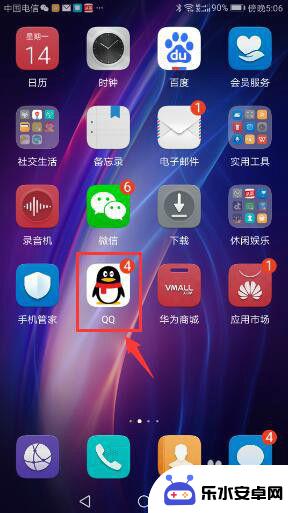
2.登录电脑QQ,与手机QQ建立连接,同时打开了电脑QQ面板;
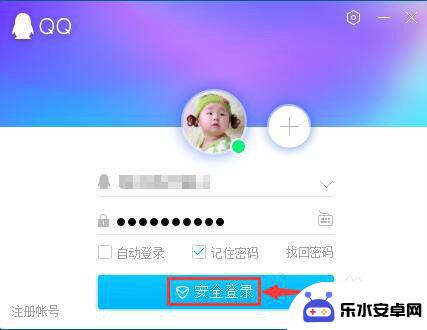
3.在电脑QQ面板中,点击“我的Android手机”,打开电脑“互传”窗口。
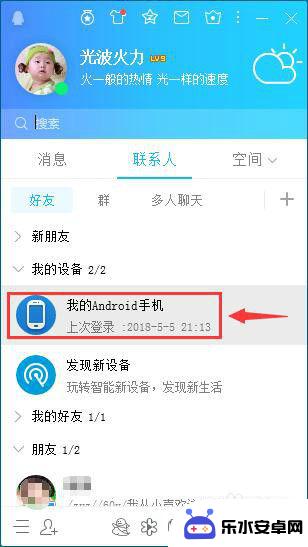
4.在电脑“互传”窗口,点击左下角“选择文件发送”按钮,打开电脑的文件目录;
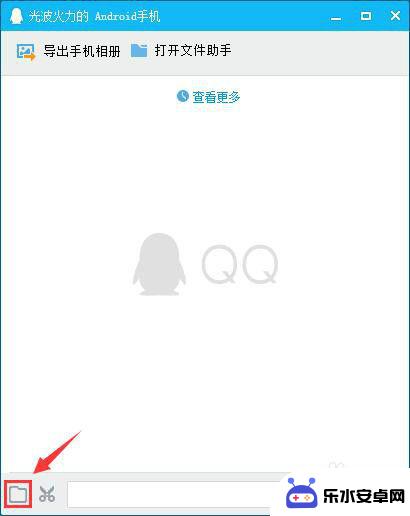
5.在电脑的文件目录中,打开文件夹。选择多个图片,点击“打开”,图片开始进行发送;
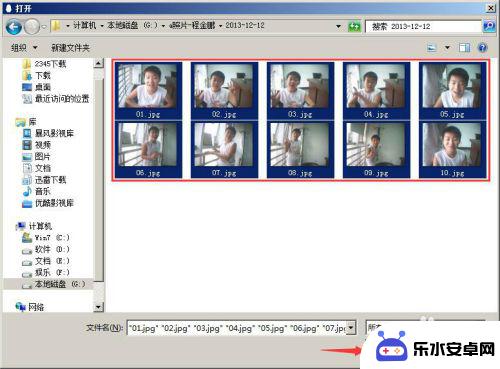
6.同时,发送的图片信息,显示在电脑“互传”窗口。
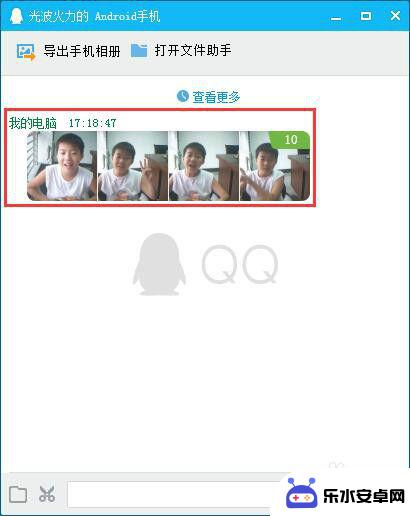
7.返回手机QQ首页,点击“我的电脑”,打开手机“互传”窗口;
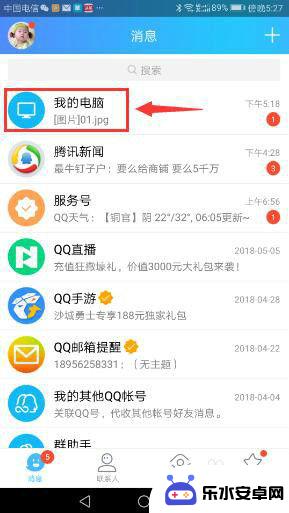
8.在手机“互传”窗口,可查看手机接收的图片信息。
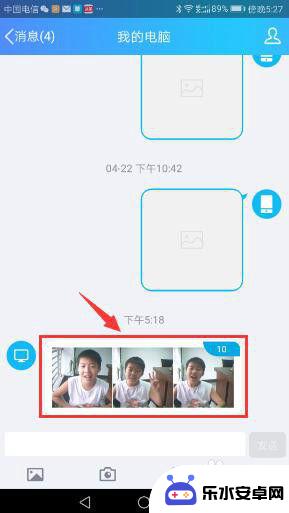
9.打开手机,依次点击:QQ→左上角头像→我的文件→本机文件→图片→巳下载图片。在“本机文件”中可查看传送的图片。
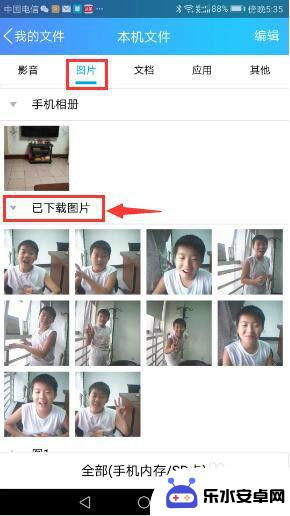
10.打开手机,依次点击:图库→相册→其他相册→QQfile_recv。在“相册”中可查看传送的图片。

以上是关于如何批量向手机传输图片的全部内容,如果有需要的用户,可以按照小编的步骤进行操作,希望对大家有所帮助。
相关教程
-
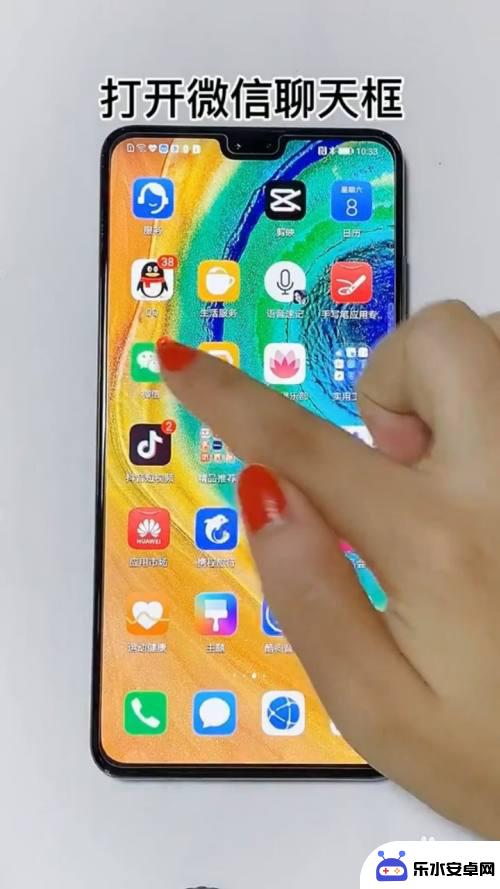 华为手机如何批量发送照片 华为手机微信如何批量发送图片
华为手机如何批量发送照片 华为手机微信如何批量发送图片在日常生活中,我们经常会遇到需要批量发送照片的情况,比如在工作中需要将多张照片发送给同事或客户,或者在生活中想要与朋友分享多张精彩的照片,而对于华为手机用户来说,通过微信的批量...
2024-05-23 12:26
-
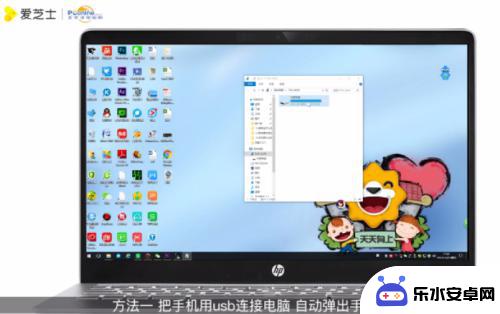 如何上传手机里的照片 手机如何通过数据线上传图片到电脑
如何上传手机里的照片 手机如何通过数据线上传图片到电脑在日常生活中,我们经常会拍摄大量的照片存储在手机里,但是随着照片数量的增加,手机的存储空间也会逐渐不够用,这时候我们就需要将手机里的照片上传到电脑中进行备份和管理。通过使用数据...
2024-05-07 12:24
-
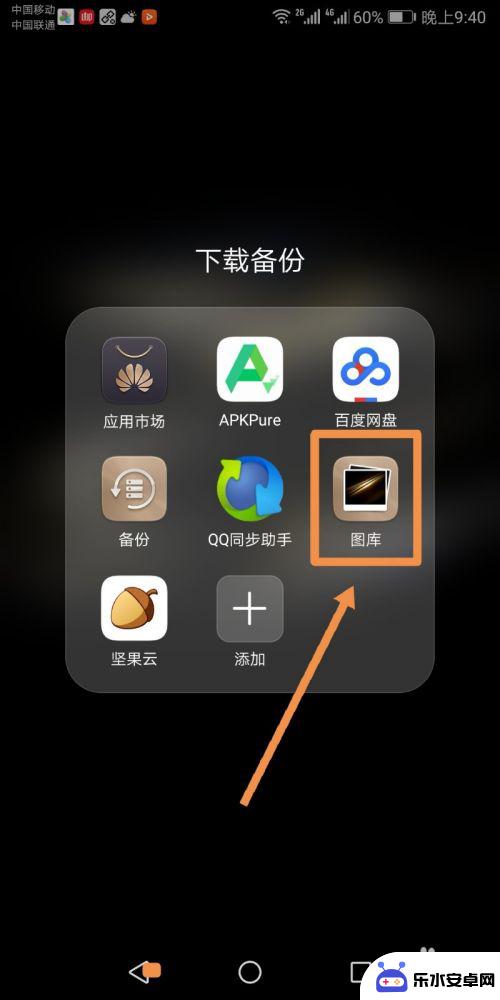 如何批量处理图片大全手机 手机图片归档管理软件
如何批量处理图片大全手机 手机图片归档管理软件随着手机摄影的普及和图片数量的不断增加,如何高效地处理和管理手机中的大量图片成为了一个迫切需要解决的问题,批量处理图片和归档管理软件成为了许多手机用户的选择,这些软件可以帮助用...
2024-02-05 12:24
-
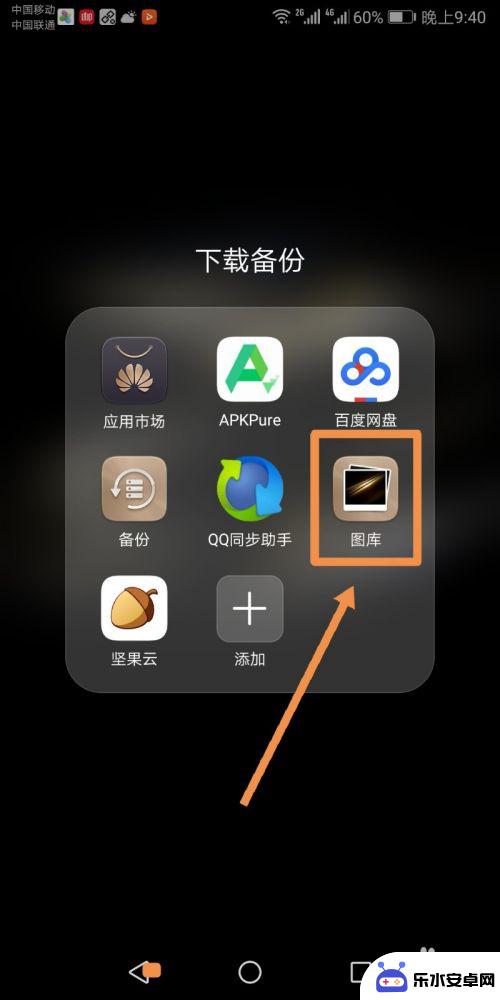 图片手机怎么批量处理 手机图片归档管理方法
图片手机怎么批量处理 手机图片归档管理方法随着手机拍照功能的不断提升,我们拍摄的照片数量也越来越多,随之而来的问题就是如何有效地管理这些手机图片,特别是在需要批量处理和归档的情况下。在这个数字化时代,掌握一些手机图片归...
2024-10-24 10:28
-
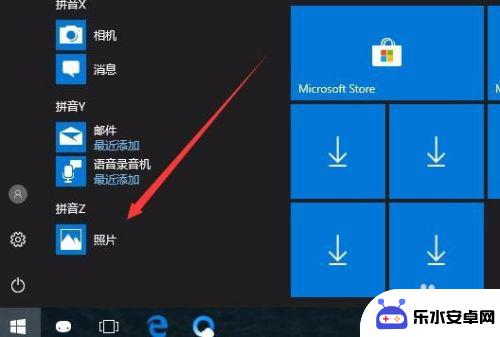 从手机向电脑传照片 无线传送手机照片到Win10电脑
从手机向电脑传照片 无线传送手机照片到Win10电脑现在随着科技的不断发展,人们拍摄的照片也越来越多,如何快速、方便地将手机中的照片传输到电脑成为了一个问题,无线传送手机照片到Win10电脑成为了一种新的选择,通过简单的操作,可...
2024-09-02 10:41
-
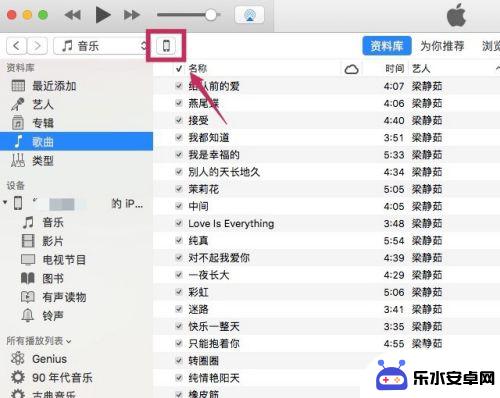 苹果手机怎么向苹果电脑传照片 从电脑传照片到iPhone/iPad的方法
苹果手机怎么向苹果电脑传照片 从电脑传照片到iPhone/iPad的方法苹果手机和苹果电脑之间的传输方式非常方便快捷,用户可以通过多种方法实现照片的传输,要将照片从苹果手机传输到苹果电脑,可以通过iCloud、AirDrop或者数据线连接的方式进行...
2024-07-10 14:30
-
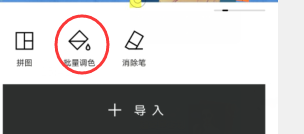 手机图片如何批量调色颜色 手机调色技巧如何批量操作
手机图片如何批量调色颜色 手机调色技巧如何批量操作在如今社交媒体兴起的时代,手机摄影已经成为人们记录生活的重要方式,拍摄出来的照片不同于专业相机,往往需要进行调色处理来提升色彩和画面效果。而如何批量调色成为了许多手机摄影爱好者...
2024-03-04 17:44
-
 怎样把电脑图片传到手机上面 电脑上的图片怎么传到手机
怎样把电脑图片传到手机上面 电脑上的图片怎么传到手机随着智能手机的普及和发展,人们在日常生活中使用手机的频率越来越高,有时候我们在电脑上保存了一些重要的图片或文件,想要在手机上随时查看或分享给朋友。怎样把电脑上的图片传到手机上面...
2024-03-08 08:18
-
 苹果手机的照片如何导入电脑 iPhone怎样快速地传送大量照片到电脑
苹果手机的照片如何导入电脑 iPhone怎样快速地传送大量照片到电脑在现代社会苹果手机已经成为人们生活中不可或缺的一部分,随着手机拍照功能的不断升级,我们拍摄的照片数量也越来越多。当我们想要将这些大量的照片传送到电脑上进行存储或编辑时,就需要找...
2024-04-04 14:33
-
 手机相册如何传到平板上 怎样将手机中的照片传输到平板电脑上
手机相册如何传到平板上 怎样将手机中的照片传输到平板电脑上在如今普及程度越来越高的智能手机和平板电脑的时代,我们经常会遇到这样的问题:手机中保存了大量珍贵的照片,而我们又希望能够将它们传输到我们的平板电脑上进行更好的管理和浏览,如何将...
2023-12-03 13:51
热门教程
MORE+热门软件
MORE+-
 智能AI写作最新版免费版
智能AI写作最新版免费版
29.57MB
-
 扑飞漫画3.5.7官方版
扑飞漫画3.5.7官方版
18.34MB
-
 筝之道新版
筝之道新版
39.59MB
-
 看猫app
看猫app
56.32M
-
 优众省钱官方版
优众省钱官方版
27.63MB
-
 豆友街惠app最新版本
豆友街惠app最新版本
136.09MB
-
 派旺智能软件安卓版
派旺智能软件安卓版
47.69M
-
 黑罐头素材网手机版
黑罐头素材网手机版
56.99M
-
 拾缘最新版本
拾缘最新版本
8.76M
-
 沐风跑步打卡2024年新版本
沐风跑步打卡2024年新版本
19MB